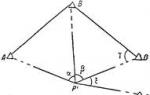На экране смартфона появляется реклама. AdBlock Plus – против всей рекламе на Андроиде. Спам вирусы в телефоне на Андроиде
Наверное, каждый пользователь гаджетов знает о том, насколько иногда раздражает реклама в браузере или во время запуска различных приложений, но при этом далеко не все знают, как убрать всплывающую рекламу на Андроиде, чтобы она перестала вам докучать. Практически все приложения, которые сегодня можно отыскать в Google Play, включают в себя какую-то рекламу, и единственным исключением из этого правила можно назвать разве что какие-либо платные программы.
Какой она может быть?
Прежде, чем мы разберем, как избавиться от рекламы на Андроиде, стоит отметить основные виды таких баннеров, с которыми может встретиться рядовой пользователь:
- Небольшие изображения в нижней или верхней части окна. Могут постоянно отображаться или появляться периодически.
- Всплывающая реклама. На весь экран внезапно появляется баннер с текстом или даже видео.
- Реклама в приложениях. Чаще всего это предложение с покупкой различных внутриигровых ценностей или продлением демо-версии.
В последнее время широкое распространение начал получать такой тип баннеров, с которым на Андроиде постоянно выскакивает реклама приблизительно через 2-3 дня после установки того или иного приложения, в связи с чем далеко не всегда даже удается определить виновника этого происшествия. Периодически бывают и действительно качественные баннеры, при появлении которых даже не сразу задумываешься о том, как удалить всплывающую рекламу на Андроиде.
За просмотр некоторых баннеров пользователям может даже предлагаться небольшое вознаграждение.
Как ее устранить?
Теперь поговорим о том, что можно сделать, если в телефоне постоянно выскакивает реклама. Наиболее эффективным методом является установка специальных приложений, главной функцией которых является устранение любых баннеров вне зависимости от того, появляются они в играх или на каких-либо сайтах. В данном случае мы отметим несколько наиболее распространенных утилит такого рода:
- Adblock Plus и Adguard. Две приблизительно равные по своей эффективности утилиты, которые обеспечивают полное удаление всевозможных баннеров из вашего браузера. Главным их преимуществом является то, что они могут свободно работать даже без необходимости получения Root-прав на вашем устройстве, и при этом даже периодически устраняют объявления из различных программ.
- Lucky Patcher. Специальная утилита, которая в основном заточена на исключение рекламы из различных приложений и игр. Она буквально «патчит» игры, удаляя из них все рекламные файлы, но для проведения этой процедуры сначала вам нужно будет получить права суперпользователя.
В зависимости от вашей проблемы и возможностей вы можете сами выбрать наиболее оптимальное решение под свои условия.
Ни для кого ни секрет что, скачивая приложения со специального , можно разными способами улучшить свой смартфон, или стать владельцем какой-то популярной игрушки. Зачастую, платные версии от бесплатных, отличаются только наличием в них рекламы .
Сегодня мы рассмотрим 5 наиболее быстрых и лучших способов как убрать рекламу на Андроиде так, чтобы после она снова не появилась и не пришлось начинать все сначала.
Конечно, можно не обращать на нее ни какого внимания, но мы обсудим как минимум три причины , почему лучше избавиться таких объявлений, и после разберемся, как убрать всплывающую рекламу на телефоне.
Обновление информации и проверка актуальности всех приложений — 08.03.2018
- Реклама является отдельным процессом, который не только занимает место на оперативной памяти , но и влияет на быстрый разряд аккумулятора (кстати, вот несколько рекомендаций о том, вашего устройства).
- Кроме того, наличие рекламы на смартфоне может стать причиной появления на нем нежелательного ПО (программного обеспечения), или что еще хуже – .
- Также реклама потребляет интернет трафик (Вы спросите как, ответ прост — для открутки объявлений требуется отослать запрос на сервер рекламодателя и после уже показать вам. Так, например, если при просмотре новостной ленты социальной сети ВК за час вы потребите максимум 10-20 мб, а если в это время вам будет выскакивать рекламные объявления, то при таком использовании используется как минимум 70% сверх трафика, то есть ~ 15мб), а он, как известно, не у всех безлимитный.
Естественно, все это говорит о том, что реклама в приложениях и играх – это не безобидное «дополнение» к бесплатному скачиванию. И когда вы в этом убедитесь, будете готовы удалить ее с вашего смартфона. Теперь, после приведения нескольких убедительных фактов о нежелательности появления рекламных объявлений на вашем телефоне из-за вредоносных ПО, я приведу вам множество различных решений, для разных ситуаций.
Способ 1: Отключить всплывающую рекламу с помощью AdBlock Plus
AdBlock Plus – лучшая программа в своем роде для избавления от назойливой рекламы из приложений и игр. Она настолько хороша, что смогла нанести урон бизнесу почти на 22 миллиарда долларов , и это только за 2015 год! Еще нужны какие-то подтверждения? Это великолепная программа для удаления рекламы.

Но сразу стоит сказать, что в магазине Google Play такого приложения вы не найдете . Наверно потому, что единственный источник дохода Google в этом случае – реклама! Получается, распространять в своем магазине программу, которая лишила бы такого способа заработка — нецелесообразно.
Это значит только одно – вам нужно будет установить программу вручную . Страшного в таком процессе ничего нет, тем более что после завершения установки, вы будете наслаждаться многочисленными программами, играми и приложениями без присутствия в них рекламы.
Обновление информации — Adblock Browser
Но вы все еще можете скачать старые версии Adblock Plus на сторонних сайтах . Рекомендуем зайти на ветку форума 4PDA, там вы найдете прошлые и улучшенные версии. Но помните, что тогда вам не будут доступны обновления.
Где найти и как установить
- Скачиваем программу Adblock Plus с форума 4PDA, и следуем следующему шагу, если вы качали ее на компьютере, то стоит перенести ее на ваше устройство;
- Нажимаем на строку с программой в вашем файловом проводнике;
- Начинаем установку.
Что делать, если стороннее приложение не хочет устанавливаться
Для того, чтобы установить программу не из официального источника, вам предстоит изменить кое-что в настройках.
- Ищем раздел «Настройки».
- В появившемся окне отыскать раздел «Безопасность» или «Приложения». На разных устройствах будет один из этих разделов.
- Открыв нужный, найдите пункт «Неизвестные источники ». Именно там нужно поставить галочку.
Иногда данное окно появляется само , во время установки такого приложения. Тогда в всплывшем окне нужно будет сразу поставить нужную галочку и ждать завершения установки.
Настройка
Чтобы забыть о постоянной включении приложения, вы можете запустить его фоновым процессом, для этого используйте эту настройку:
- После установки вы можете сразу открыть программу и запустить ее. Появится сообщение о том, что Adblock Plus не может изменить прокси. Вам предстоит проделать это самостоятельно. Сначала жмем «настроить » а потом «Открыть настройки Wi-Fi».
- Нажмите на включенную на устройстве сеть и держите до того момента, пока не появится окно с настройками. Нажмите «Дополнительные параметры» и установите галочку напротив прокси, выбрав «Вручную ».
- Нужно ввести имя узла «localhost », а порта «2020 ». После нужно сохранить.
- Запомните! Если вдруг понадобится выключить программу, тогда просто верните настройки Wi-Fi в состояние «По умолчанию ».
Способ 2: Как убрать рекламу на рабочем столе

После ознакомления с вышеупомянутой программой вы уже будете обладать нужными знаниями, но если вдруг она не может убрать рекламу на рабочем столе Android, то тогда стоит прочесть небольшое руководство.
После скачивания приложений (как говорилось выше) вы можете подцепить нежелательные ПО . То есть сюда можно отнести много разработчиков с Плей Маркета, которые недобросовестно пытаются заработать на нас. Именно поэтому, сейчас все чаще начинают паниковать когда: «Вдруг, откуда не возьмись выскакивает (всплывает) реклама на рабочем столе» и человек начинает в панике «метаться» по интернету в поиске быстрого, но не всегда верного решения.
Adfree — Root права
AirPush — без Root
Это приложение сканирует весь ваш Андроид, и выявляет все подозрительные приложения. В видео я попробовал просканировать свой телефон, и оно написало, что вирусов не найдено. Нашлись только приложения со встроенными покупками, однако они не принадлежат к ряду опасных.
Если остались еще вопросы, то задавайте их ниже в комментариях.
Способ 3: Удаление без Рут Прав
Большинство современных смартфонов и планшетов на базе Андроида 6.0 и выше напрочь отказываются соглашаться на установку Рут прав (SuperSu), здесь нет ничего плохого, как и везде есть свои плюсы и минусы. Разработчики стараются как можно лучше сохранить ядро системы подальше от умелых рук пользователей, чтобы после они не жаловались на неисправность устройства. Некоторые умельцы преодолевают этот рубеж на смартфонах, а другие модели так и остаются непокорными.
Но что делать, если проблема с рекламным вирусом, а возможности установить специальную программу требующею Прав Суперпользователя для ее блокировки нет, или просто вы не обладаете такими знаниями?! Ответ прост, выбрать одно или несколько приложений, которые можно использовать без ROOT прав.
- Lucky Patcher — множество ошибок и зависаний устройств (настоятельно не рекомендую)
- Adguard (присмотритесь к этому варианту)
Adguard
Приложение после глобального обновления более не поддерживает блокировку рекламы в сторонних приложениях. Присмотритесь к другим вариантам.
Способ 4: Удалить рекламные блоки в Ютубе
Если вы часто смотрите различные видео на YouTube и вам просто надоело видеть превью-заставки в виде рекламы по 5-20 секунд без возможности закрытия перед каждым вторым видео, то тогда эта информация вам поможет.
Отключаем всю рекламу в YouTube с помощью Xposed Framework (РУТ права)
Более подробное описание ищите в отдельной статье, посвященной Xposed Framework.
Способ 5: Простой вариант отключения рекламы
В системе Android в стандартном варианте установлен довольно простой браузер, которым и пользоваться-то не очень хочется. Обычно пользователи устанавливают такие варианты как Chrome, Opera и Firefox. Особенно интересен 2 и 3 вариант. Здесь есть специальные встроенные плагины, позволяющие скрывать рекламу на интернет страницах. Просто скачайте данное приложение в магазине.
Видео-инструкция
В нашем видео мы рассматриваем только основные функции в упомянутых выше приложениях и браузерах. Так как у меня не возникало проблемы с вирусной рекламой на телефоне (и надеюсь что не возникнет), я не могу вам продемонстрировать их полный функционал. Но ознакомиться с ними никто не запрещает.
Что делать, если после звонка выскакивает реклама на Андроид
Если вы очень сильно и подхватили вирус-звонилку, то есть после входящих/исходящих вызовов сразу в меню появляется реклама, то вот вам несколько советов.
- Пройдитесь антивирусом, в Google Play есть приложение Doctor Web (можно и другие, не принципиально), установите его. После включения найдите функцию «Полная проверка» , подождите, пока процесс сканирования закончится. После, если нашлось опасное приложение, последуйте инструкциям (если установленное вами приложение, то решайте: удалять или бороться. Если хотите оставить его, или это системный файл, то с помощью настроек (настройки — приложения) очистите данные приложения, только не останавливайте его, иначе придется делать все заново).
- Вспомните, после чего стала появляться реклама, возможно вы что-то установили, или скачали с интернета. Если, не помогло, перейдите к пункту 1.
- Возможно поможет .
- Опишите вашу проблему более подробно в комментариях, и вам ответят как можно быстрее.
Теперь вы знаете как минимум 5 разных способов как очистить ваш Андроид от рекламного вируса. Повторюсь, если здесь нет ответа на ваш вопрос, то пожалуйста, задайте вопрос в комментариях.
Работа с «Андроидом» часто приносит пользователям проблемы. Они сталкиваются с системными сбоями, программными ошибками и вирусными вредоносными файлами. Чтобы обеспечить безопасность устройства, необходимо постоянно проверять его и защищать.
Многие не понимают, почему на «Андроиде» выскакивает реклама. Как убрать ее, они тоже не знают, поскольку не выяснили причину ее появления.
Проблема и причины
Итак, вы столкнулись с тем, что выскакивает реклама на «Андроиде». Как убрать ее вы не знаете, а она становится настолько навязчивой, что трудно работать с устройством. Но тут стоит учитывать, что реклама - заработок для бесплатных программ, а также для мошенников.
Чтобы справиться с проблемой, нужно выяснить причины ее появления. Их может быть несколько:
- заработок программ;
- вирусное ПО;
- прошивка.
Для чего убирать рекламу?
Считается, что она наносит вред мобильному устройству. Если компьютер с ней быстро справляется и система может даже не обратить на нее внимания, то смартфон страдает от баннеров и прочих вирусов.
- размеры;
- торможения;
- трафик;
- вирусы.
Конечно, в некоторых приложениях рекламный баннер небольшой. Иногда он едва заметен. Но чтобы рекламу было хорошо видно, разработчики используют крупные баннеры, которые порой перекрывают весь экран. Естественно, это мешает при работе с устройством.
Трафик - тоже важная проблема. Дело в том, что рекламные баннеры зачастую ресурсоемкие. Поэтому они подкачивают информацию из Интернета, а соответственно, растрачивают мегабайты.

Заработок программ
Раньше было так, что условно-бесплатные приложения не имели рекламы вовсе. Но сейчас даже в таких программах есть баннеры. Иногда они позволяют разработчикам получить дополнительный заработок.

Вирусные программы
Мошенники с помощью таких баннеров зарабатывают на пользователях. Они делают все для того, чтобы владелец смартфона либо переходил по рекламным уведомлениям, либо постоянно их видел.
Но даже если вы привыкли к тому, что постоянно появляется реклама, нужно понимать, что особо опасные вирусы занимаются и кражей личных данных. Поэтому необходимо срочно избавить устройство от червей и троянов.
Прошивка
Проблема часто встречается в дешевых китайских смартфонах. Производители, помимо самой операционной системы, часто устанавливают оболочку. Иногда она бывает качественной и не несет ничего вредоносного. Но порой содержит программы, которые могут запускать рекламу.
При этом баннеры появляются не постоянно, а лишь в случае запуска определенных приложений.

В целом, чтобы избавиться от баннеров, достаточно:
- удалить соответствующую программу;
- установить антивирусное приложение;
- проверить телефон на наличие вредоносных файлов;
- перепрошить телефон;
- сделать сброс до заводских настроек;
- установить необходимые защитные приложения.
Удалить соответствующую программу
Итак, если вы понимаете, что реклама появляется из-за определенного приложения, то достаточно его просто удалить. Конечно, если это ваша любимая игра, такое положение вещей придется терпеть, ведь разработчикам тоже нужно кушать. Но если есть какая-то программа, которой вы редко пользуетесь, то лучше ее стереть из памяти.
Если речь идет о фирменных приложениях, которые были установлены производителем смартфона, то, скорее всего, этот вариант не подойдет, поскольку обычно их удаление невозможно.
Установить антивирусную программу
Для смартфонов таких приложений много. Причем среди них есть и очень популярные: Dr.Web, ESET, AVG, Kaspersky. Достаточно выбрать подходящий.

Конечно, такие программы не всегда гарантируют глубокий анализ системы и поиск всех вирусных файлов. Иногда они находят лишь те, которые находятся на поверхности. Вирусы из корневых каталогов можно вычистить либо вручную, либо сбросом системы до заводских настроек.
Проверить телефон на наличие вредоносных файлов
Для начала нужно просмотреть все программы, которые установлены на телефон. Возможно, вредоносная была случайно установлена, и ее достаточно просто удалить.
Далее нужно проверить в настройках пункт «Администрирование». Если в списке есть сторонние программы, нужно убрать галочки, чтобы не разрешать им запуск в фоновом режиме. Даже если речь идет о вирусах, то в данном случае можно будет и им запретить запускаться автоматически.
Бывает так, что пользователь находит вирус, удаляет его, а тот автоматически снова устанавливается. Это происходит из-за загрузчика, который находится в корневом каталоге системы. Чтобы его вычислить, нужно воспользоваться антивирусником. Программа укажет путь, по которому и скрывается загрузчик. Также многие рекомендуют посмотреть папку Android/data/app. В случае обнаружения сторонних файлов нужно почистить ее.
Перепрошить телефон
Не все хотят использовать кардинальные решения. Когда выскакивает реклама на «Андроиде», убрать ее иногда можно, только заменив прошивку. Обычно пользователи хотят сохранить данные и конфигурацию смартфона, но для некоторых это не имеет принципиального значения. Главное - избавиться от баннеров. Поэтому они решают перепрошить смартфон.

И тут стоит понимать, что подобное решение может привести к еще более тяжелым последствиям, чем навязчивая реклама. Во-первых, это связано с тем, что сам процесс перепрошивки непрост. Если неопытный пользователь будет заниматься этим самостоятельно, он может превратить устройство в «кирпич», и тогда с ним будет сложно что-либо сделать даже профессионалу.
Сделать сброс до заводских настроек
Чтобы не мудрить с прошивкой, можно прибегнуть к еще одному кардинальному решению - сбросу до заводских настроек. Многие считают этот метод панацеей от всех проблем и не безосновательно. «Андроид» - это система, которая подвержена частым сбоям. Она быстрее "подхватывает" вирусные файлы и не может с ними справиться самостоятельно.
Поэтому для многих самым простым решением является сброс. Если вылазит реклама на «Андроиде», убрать уведомление можно через функцию Hard Reset.
Сделать это можно через настройки. Там же рекомендуется создать резервную копию, которая сохранит конфигурацию аппарата. Также можно отключить смартфон, а после зажать кнопку увеличения громкости или включения. Таким образом получится перейти в специальное меню.
Установить защитные приложения
Многие не понимают, зачем бороться с тем, что стала выскакивать реклама на «Андроиде». Как убрать ее, они даже не интересуются. На деле же вопрос серьезный, поскольку она заметно тормозит систему.

Если вы ни разу не сталкивались с подобной проблемой, но переживаете, что она может произойти, можете обезопасить себя соответствующими программами.
Во-первых, при покупке телефона в магазине предлагают установить соответствующее ПО, которое блокирует рекламу в принципе. И даже в бесплатных приложениях она может вовсе не появляться.
Во-вторых, можно установить Adguard - блокировщик рекламы, или Mobiwol - фаервол. Это простые приложения. Их достаточно просто включить в фоновом режиме, чтобы избежать появления баннеров. Проблема лишь в том, что они не указывают путь к рекламным файлам.
В-третьих, можно скачать тот же антивирусник. Он будет находить не только рекламное ПО, а и вредоносные программы. Поэтому будет еще более полезным, чем предыдущие приложения.
Часто пользователи задаются вопросом: почему в приложениях реклама и как убрать рекламу на андроиде? В данной статье мы рассмотрим несколько эффективных и простых способов убрать рекламу. А так же разберемся, откуда берется реклама и почему важно блокировать рекламу в интернете, играх и приложениях.
Почему важно избавиться от рекламы?
Реклама в браузерах, играх и приложениях – способ заработка денег. Зачастую реклама содержится в бесплатных приложениях. Для этого внизу отводится блок для показа, но в некоторых программах всплывающая реклама занимает всё окно. Ушлые рекламодатели часто прибегают к агрессивному навязыванию рекламных баннеров, которые появляются через 1-3 действия, а иногда не содержат кнопки закрытия. Из-за таких действий пользователь невольно нажимает на баннер, а что бы отключить рекламу, вынужден приобретать полные версии приложений.
Существует несколько весомых причин заблокировать рекламу:
- Рекламный баннер, а так же реклама в браузерах потребляют дополнительный интернет трафик.
- Скачанный файл может заразить телефон вирусом.
- Реклама в андроид занимает часть оперативной памяти и влияет на расход заряда батареи.
- Всплывающий рекламный баннер мешает при игре или работе.
Убираем рекламу в браузере, играх и приложениях
Простой способ удалить рекламу – установить приложение блокирующие рекламу: Adaway, Adblock Plus, Adfree или Adguard. Стоит отметить, некоторые приложения не доступны в Google Play из-за политики поискового гиганта. Для решения проблемы требуется скачать apk файл из официального сайта, а затем установить приложение на мобильное устройство.
Adaway
Программа убирает рекламу в браузерах, играх и приложениях. Суть работы в блокировке запроса к рекламным серверам. Для полноценной работы требуются root права. Так же стоит отметить, блокировка рекламы продолжится, даже если удалить приложение.
- Установить приложение Adaway.
- Ждем окончания загрузки файлов, а затем перезагружаем устройство.
Основные преимущества:
- Простота использования.
- Создание и редактирование списков с рекламными серверами.
Основные недостатки:
- Требуется наличие рут прав.
- В сети 3G некоторая реклама не блокируется.
Adblock Plus
Программа отключает рекламу в браузере, приложениях и играх. Принцип работы построен на фильтрации мобильного трафика из заданного списка. Для лучших результатов программа нуждается в наличии root прав. Тогда фильтрации поддастся трафик, поступающий с Wi-Fi и мобильной сети. Если рута нет, тогда фильтруется только Wi-Fi сеть.
Инструкция по настройке следующая:
- Выполните установку приложения.
- Нажмите кнопку для активации фильтрации.
- Выберите подписку для подходящего региона. При необходимости обновите подписку.
- Снимите галочку с пункта «приемлемые объявления», что бы блокировать некоторую ненавязчивую рекламу.
Основные преимущества:
- Блокирует рекламу мобильной и Wi-Fi сети.
- Позволяет отключить рекламу с всплывающего окна.
Основные недостатки:
- Для полноценной работы нужен рут.
- Приложение работает не на всех устройствах.
Adfree
Программа позволяет заблокировать рекламу игр и приложений, а так же интернет трафика. Аналог Adaway и работает по тому же принципу – внесение записей в HOSTS файл, для блокировки обращения к рекламным серверам.
Основные преимущества:
- Простой и не перегруженный интерфейс.
- Убирает всплывающую рекламу в интернете, играх и приложениях android.
Основные недостатки:
- Требуются рут права для полноценной работы.
- Данного приложения нет в Google Play.
Adguard
Бесплатная версия программы, позволяет избавиться от рекламы в браузере и фишинга. В платной версии доступна блокировка рекламы в приложениях, а так же возможность убрать всплывающую рекламу вне приложений.
Принцип работы заключается в создании VPN сервера, через который происходит фильтрация трафика. В приложении та же предусмотрен выбор алгоритма фильтрации и белый список для доверенных сайтов. А главное достоинство перед аналогами – отсутствие в необходимости рут прав.

Основные преимущества:
- Эффективный инструмент удаления рекламы в браузере, играх и приложениях.
- Защищает смартфоны и планшеты от фишинга.
- Экономит мобильный трафик.
- Ведет подсчет сэкономленного трафика.
- Не нуждается в наличии прав суперпользователя.
Основные недостатки:
- Некоторые функции недоступны в бесплатной версии приложения.
Блокировка рекламы в играх и приложениях на android
Самый простой способ защитить смартфон или планшет от рекламы в играх и приложениях – установить одну из программ: Lucky Patcher или LBE Security Master.
Lucky Patcher
Многофункциональная утилита позволит раз и навсегда полностью избавится от рекламы в приложении и проверки лицензии Google Play. Программа работает только с root правами.

После первого запуска на android устройстве, приложение произведет сканирование установленных программ. Утилиты, отмеченные зеленым цветом, нуждаются в проверке лицензии, а синим – свидетельствуют о наличии рекламы. Долгое нажатие вызовет меню с предложением внести соответствующее изменение. После, требуется закрыть окно, запустить программу и проверить результат.
Основные преимущества:
- Эффективный способ заблокировать рекламу бесплатных игр и в приложениях андроид устройств.
- Возможность устанавливать патчи для отмены проверки лицензии.
- Хороший способ избавляться от ограничений игровой валюты.
Основные недостатки:
- Требуются root права.
LBE Security Master
Приложение с широким набором функций, содержит инструмент для обнаружения и блокировки рекламы на андроиде. Для этого нужно зайти в соответствующий раздел. Кроме того программа позволяет получить root права для некоторых моделей смартфонов и планшетов.

Основные преимущества:
- Защита мобильных устройств от рекламы в приложениях.
- Данное приложение позволяет рутировать android устройство.
Основные недостатки:
- Для полноценной работы требуются root права.
- В некоторых приложениях реклама всплывает, несмотря на блокировку.
- Новая версия приложения устанавливается вручную.
Блокировка рекламы в интернете
Бесплатный способ избавится от рекламы в интернете – установить интернет обозреватель: Adblock Browser, Firefox или UC Browser. В плане эффективности Adblock Browser лучше конкурентов из списка, так как не требует установки постоянно зависающих плагинов и дополнений.
Вывод
Если стали появляться всплывающие окна и агрессивные рекламные предложения, используйте один из описанных выше способов для блокировки рекламы. Для отключения рекламы только в приложениях подойдет Lucky Patcher или LBE Security Master. Что бы заблокировать рекламу в интернете – Adblock Browser. Для комплексной блокировки с применением рут прав – Adaway, Adblock Plus или Adfree. Если root права отсутствуют, используйте Adguard. (1 оценок, среднее: 5,00 из 5)
Агрессивная реклама постепенно перебирается с телевизионных каналов в интернет. Она появляется в виде баннеров, всплывающих окон или дополнительных кнопок в приложениях, раздражая и путая пользователя. Но эту проблему можно решить раз и навсегда с помощью приложений, которые помогут убрать и отключить совсем рекламу на устройствах Андроид.
Почему появляется всплывающая реклама в играх и программах
Владельцы популярных сайтов продают рекламные места организациям, желающим продвинуть свои услуги. Разработчики выпускают приложения, бесплатные для пользователей, и публикуют их в Play Маркете. Чтобы окупить свой труд, они встраивают в игры и программы рекламные блоки и продают их рекламодателям. Чем популярнее приложение, тем больший доход оно приносит.
 Баннер расположен внизу экрана - пользователь может закрыть его
Баннер расположен внизу экрана - пользователь может закрыть его
Какими отключить и заблокировать, используя приложения
Для блокировки рекламы созданы десятки приложений. Их нельзя скачать с Play Маркета, поскольку они нарушают политику Google. Каждая программа доступна на официальном сайте разработчика, часть из них требует получения root-доступа для корректной работы.
Получение root-прав на смартфоне или планшете Андроид
Действующий root-доступ расширяет функциональность Андроид и позволяет другим приложениям вносить корректировки в работу смартфона или планшета. Получить права root можно, воспользовавшись программами Kingo Android Root, Farmaroot, Vroot и другими. Краткая инструкция для получения root-прав с помощью Kingo Android Root:
 Приложение запрашивает доступ к правам Суперпользователя
Приложение запрашивает доступ к правам Суперпользователя
В меню смартфона вы увидите новый пункт SuperSU Free, отвечающий за предоставление root-доступа приложениям.
AdBlock Plus
Приложение Adblock Plus не нуждается в root-доступе. Это популярный блокировщик рекламы в приложениях и браузерах, работает с Android и другими операционными системами. Инструкция по работе с программой:
Фотогалерея: настройка AdBlock Plus
Пройти в настройки сети можно напрямую из приложения AdBlock Plus Прокси-сервер придется настраивать вручную через сетевые настройки смартфона или планшета Включите фильтрацию и снимите галочку с пункта «Разрешенные приложения»
После всех действий реклама будет заблокирована - можете наслаждаться «чистыми» приложениями. Пункты 2–5 актуальны для версий Андроид 4.2 и выше. В Android 3.x не предусмотрена ручная настройка прокси-сервера. Владельцам таких смартфонов потребуется рутировать аппарат для работы AdBlock Plus.
AdGuard
Бесплатная версия приложения AdGuard блокирует рекламу в браузерах, а также мошеннические и фишинговые ресурсы. Чтобы скрыть рекламные блоки в программах и играх, потребуется приобрести дополнительный ключ. Приложение работает без root-прав, параметры фильтрации настраиваются в меню программы. Вы можете создать «белый список» сайтов, которым доверяете. Чтобы активировать блокировщик AdGuard, скачайте программу, откройте и нажмите зелёную кнопку включения. Для настройки фильтрации нажмите кнопку в виде трёх точек в правом верхнем углу экрана и выберите пункт «Белый список».
 Программа запускается одной кнопкой
Программа запускается одной кнопкой
AdAway
Разработчики уверяют, что программа AdAway устраняет 99% рекламы. Приложение запрещает программам передавать запросы к рекламным серверам. Требует root-прав. При этом с помощью мобильных сетей блокируется меньший процент рекламных объявлений. Чтобы включить блокировщик, следуйте инструкции:
 В приложении всего две кнопки - для активации и отключения блокировки
В приложении всего две кнопки - для активации и отключения блокировки
Чтобы снять блок, зайдите в приложение и нажмите «Отключение блокировки».
Видео: блокировка рекламы в телефоне с AdAway
LuckyPatcher
Программа сканирует установленные приложения, проверяет наличие лицензии и целостность файлов, а также скрывает рекламу. LuckyPatcher требует наличия root-доступа и установки Busybox. Чтобы отключить рекламу с помощью Lucky Patcher, следуйте инструкции:
Если метод не сработал, зайдите в Lucky Patcher повторно и выберите пункт «Удалить рекламные Activity».
Обязательно сделайте копию игры или программы, у которой планируете скрыть рекламные блоки. Lucky Patcher может повредить внутренние файлы приложения, вследствие чего оно не запустится.
Видео: как блокировать рекламу с помощью приложения Lucky Patcher
AdFree
Доступное и простое в использовании приложение AdFree блокирует рекламу при наличии у пользователя root-прав. Программа действует в приложениях и браузерах, занимает немного места и позволяет формировать белые и чёрные списки ресурсов. Для блокировки рекламы:
NetGuard
NetGuard - известный файервол, в последних версиях которого добавлена функция блокировки рекламы. На Play Маркете приложение доступно в усечённой версии - скачать полную программу с блокировщиком можно с сайта разработчика. Чтобы настроить защиту от рекламных объявлений:
 В приложении можно настроить фильтрацию трафика
В приложении можно настроить фильтрацию трафика
Чтобы убедиться в эффективности программы, посетите интернет-ресурс с большим количеством рекламных окон и баннеров.
Блокировка постоянной рекламы вручную
Как избавить от навязчивого контента в браузерах
Блокировщики рекламы ориентированы на приложения и не полностью очищают от навязчивых объявлений браузеры. Если при действующем блокировщике реклама на страницах сайтов сохраняется, установите на смартфон дополнительные расширения.
Firefox
Браузер Firefox прекрасно взаимодействует с расширением AdBlock Plus и не требует установки дополнительных программ. Установите и запустите приложение, и наслаждайтесь отсутствием рекламы.
Opera
Перезапустите гаджет, и браузер будет очищен от рекламных объявлений.
UC Browser
UC Browser разработан китайскими инженерами для ленивых владельцев Android-устройств. В приложение встроен блокировщик рекламы AdBlock, а также оптимизатор внешнего вида интернет-страниц. Браузер успешно скрывает рекламные блоки и форматирует содержимое страницы с учётом параметров экрана пользователя. При этом программа сохраняет все функции, присущие другим браузерам: диспетчер загрузок, историю просмотров, оптимизацию для ночного и дневного серфинга в интернете.
Профилактика появления рекламных баннеров и окон
Предотвратить появление встроенной в приложения рекламы можно только с помощью блокировщиков. Однако все чаще пользователи сталкиваются со всплывающими баннерами, причиной которых является вирус. Как отличить встроенную рекламу от вирусной:
Заподозрив наличие в смартфоне или планшете вирусной рекламы, установите антивирусную программу - Kaspersky Internet Security, McAfee, Dr. Web или другую, - и запустите полную проверку устройства. Обнаруженные антивирусом файлы удалите. Для профилактики появления вирусной рекламы оставьте антивирус включённым и периодически проверяйте устройство.
Не используйте одновременно несколько приложений для блокировки рекламы на Андроид - они будут конфликтовать между собой, задействуя схожие алгоритмы работы. Протестируйте предложенные варианты и выберите один, оптимально подходящий для вашего смартфона или планшета.